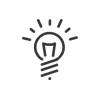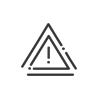Erstellung eines Besuchs
Die Empfangsperson kann direkt über NUTZER > Besucher > Besuchsplan einen Besuch erstellen, ohne für den Besucher zuvor eine Besucherdatei erstellen zu müssen. Bei der Erstellung eines neuen Besuchs sind nicht alle Felder Pflicht. Damit der Besuch schnell erstellt werden kann, reichen Datum und Anfangs- und Endzeit, der Namen des Besuchers sowie der Besuchsgrund aus.
Einen neuen Termin für einen Besucher planen
1.Auf ![]() klicken.
klicken.
2.Wählen Sie das gewünschte Besuchsdatei-Modell, anschließend Bestätigen. Ja nach Modell werden Sie mehr oder weniger Felder ausfüllen müssen.
Besucher
3.Geben Sie das Datum sowie Anfangs- und Endzeit des Besuchs an. Wenn der Besucher länger als vorgesehen bleiben darf, das Auswahlkästchen Überschreitung genehmigt aktivieren.
4.Handelt es sich um einen regelmäßigen Besuch, das Auswahlkästchen Wiederholend aktivieren.
Beispiel: Besuchsperiode vom 03.08.2020 bis zum 30.09.2020, Wiederholung alle 7 Tage für 1 Tag. Der Besuch findet regelmäßig jeden Montag bis zum 28.09.2020 statt.
|
Es ist möglich, nur ein einziges Vorkommen der Serie zu ändern. |
5.Benutzen Sie das Suchfeld um den Namen des Besuchers zu finden. Wurde diese Person in der Datenbank noch nicht erstellt, auf Neuer Besucher klicken. Standardmäßig nennt das System die Person automatisch Besucher + Nummer von 1 bis unendlich, mit automatischer Inkrementierung wenn ein neuer Besucher im System erstellt wird.
6.Eventuell den Namen des Unternehmens und weitere Informationen zu dem Besucher eingeben.
7.Eventuell einen Anhang hinzufügen.
8.Wiederkehrender Besucher - Markieren Sie dieses Kästchen, um zu verhindern, dass er bei der automatischen Bereinigung verschwindet.
Besuchte Person
9.Um den Namen der besuchten Person hinzuzufügen, verwenden Sie das Suchfeld und wählen sie in der Liste aus. Benachrichtigen sendet eine Mitteilung an die Person, die sie über die Ankunft ihres Besuchers informiert..
|
Der Besuch muss gestartet werden, damit die Funktion aktiviert wird. |
Besuchsgrund
10.Den Besuchsgrund eingeben (Pflichtfeld).
Besuchsfragebogen
11.Falls erforderlich, benutzen Sie für den Besucher den Fragebogen und geben Sie ihn frei.
Zugang
12.Den Ausweiscode des Besuchers eingeben oder auf den Button Letzte Nr. klicken, um den von den Terminals zuletzt gelesenen Ausweis zu verwenden.
|
Bei regelmäßigen Besuchen wird allen Besuchen dieselbe Ausweisnummer zugeordnet. |
13.Mit Hilfe des Buttons Erstellen automatisch einen PIN-Code erstellen. Auf diese Weise kann man augenblicklich einen persönlichen PIN-Code für einen Besucher erstellen.
14.Wenn ein USB-Fingerprint-Leser mit Ihrem PC verbunden ist, können Sie das Erfassen eines Fingers direkt starten, indem Sie auf Erfassen klicken.
15.Im Bereich Profile auf den Button ![]() klicken und die diesem Besucher zugeordneten Zugangsprofile auswählen.
klicken und die diesem Besucher zugeordneten Zugangsprofile auswählen.
a.Die genehmigten Standorte sowie das Profil des Besuchers in den entsprechenden Ausrollmenüs auswählen. Nur mit Besuchern verknüpfte Profile erscheinen in dieser Liste.
b.Zur Bestätigung auf die Schaltfläche ![]() klicken.
klicken.
Besuchsübersicht
16.Besuch direkt starten.
17.Geben Sie an, ob der Besucher einen Ausweis erhalten hat, den er bei Besuchsende wieder abgeben muss. Setzen Sie dazu bei Ausweis dem Besucher bei Besuchsbeginn ausgehändigt ein Häkchen.
18.Den Besuch beginnen. Mit einem Klick auf ![]() kehren Sie im Falle eines Fehlers in den Ausgangsstatus zurück.
kehren Sie im Falle eines Fehlers in den Ausgangsstatus zurück.
19.Den Besuch abschließen. Mit einem Klick auf ![]() kehren Sie im Falle eines Fehlers in den Ausgangsstatus zurück.
kehren Sie im Falle eines Fehlers in den Ausgangsstatus zurück.
20.Im Bedarfsfall einen Kommentar für den Besuch eingeben.
Besucherterminal
21.In diesem Abschnitt finden Sie eine Zusammenfassung der auf einem Besucherterminal durchgeführten Aktionen.
22.Mit einem Klick auf Bestätigen speichern.
23.Führen Sie das folgende Verfahren aus, um einen Ausweis zu drucken.
24.Führen Sie das folgende Verfahren aus, um die Besuchskartei zu drucken.
25.Sie können den Besuch nach seiner Erstellung starten, indem Sie bei der Frage Möchten Sie den Besuch starten? auf Ja klicken.
|
Bei der Bestätigung des Besuchs erstellt das System automatisch eine Besucherkartei mit den eingegebenen Daten; die anderen Pflichtdaten sind die des Muster-Besuchers. |
|
Wurde für den Besucher eine Zugangssperre verhängt, zeigt das System die Fehlermeldung Besucher mit Zugangssperre an. Es kann für ihn kein Besuch erstellt werden. |
|
Erwartet die besuchte Person mehrere Besucher, muss eine Kartei pro Person erstellt werden (Funktion Kopieren benutzen). Eine Besucherkartei kann nicht mehrere Besucher gleichzeitig enthalten. |
Siehe auch: